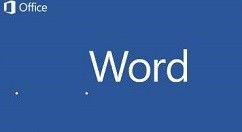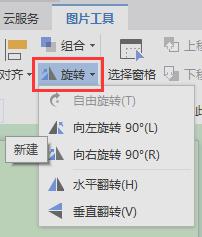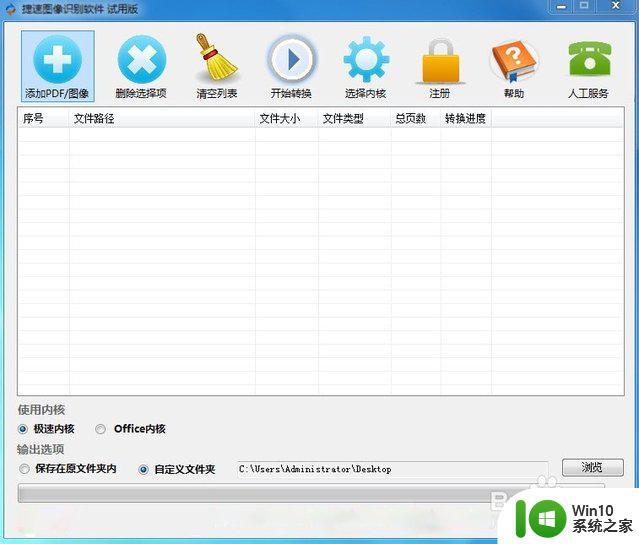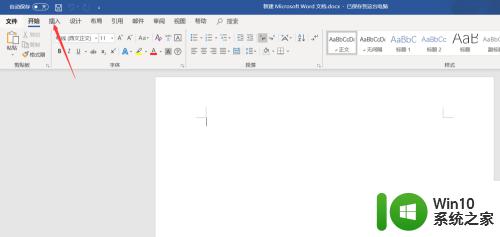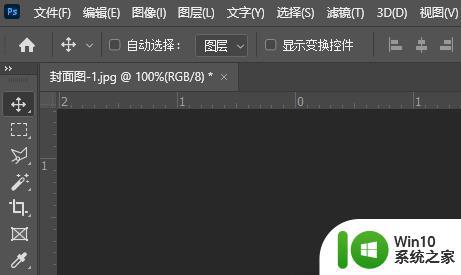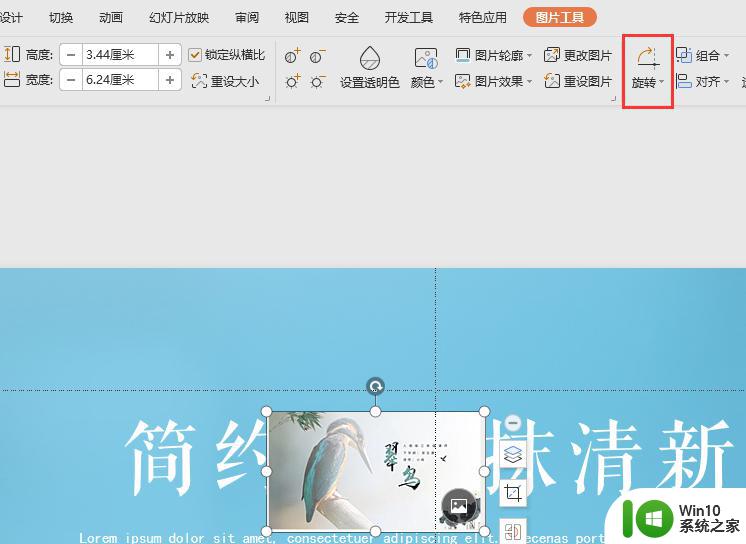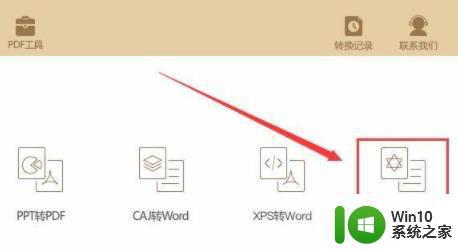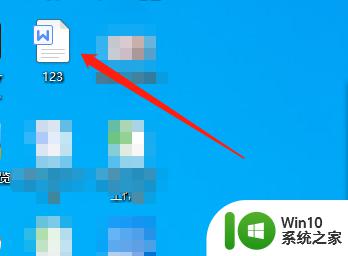如何在word旋转图片 word怎么旋转图片
更新时间:2023-09-06 11:58:29作者:yang
如何在word旋转图片,在日常工作和学习中,我们经常需要使用到Microsoft Word软件来编辑和处理文档,而在处理文档时,有时候我们可能会遇到需要旋转图片的情况。如何在Word中旋转图片呢?Word提供了简单而便捷的方法来实现这一操作。通过几个简单的步骤,我们就能轻松地将图片旋转至合适的角度。在本文中我们将详细介绍Word中旋转图片的方法,帮助大家更好地利用该功能,提高工作和学习效率。无论是需要将图片调整为横向或纵向,还是进行微调,Word的旋转图片功能都能满足我们的需求。让我们一起来学习和掌握这一实用技巧吧!
具体方法:
1、首先打开word,然后点击菜单的“开始-图片”,并插入图片。
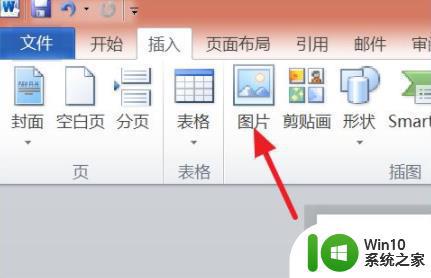
2、接着选中这张插入的图片。
3、随后在上方找到“旋转”选项。
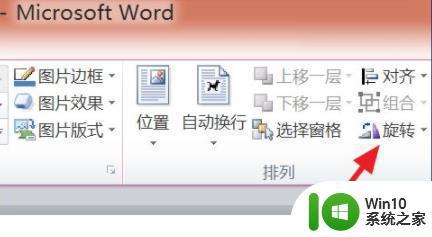
4、最后点击旋转旁边的“小三角”,即可选择旋转的方向。
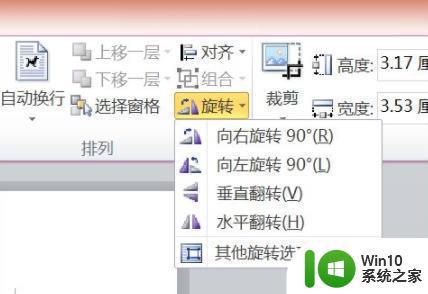
以上就是关于在 Word 中旋转图片的全部内容,如果您遇到了相同的情况,可以按照本文提供的方法进行解决。